iPadમાં સ્ક્રીનશૉટ લો
જ્યારે તમારે તમારી iPad સ્ક્રીન પર જે છે તેને કૅપ્ચર કરવાની જરૂર હોય ત્યારે તેનો ફોટો લો જેથી તમે તેને સમયાંતરે ફરી જોઈ શકો, તેને અન્ય લોકો સાથે શેર કરી શકો અથવા તેને ડૉક્યુમૅન્ટમાં અટૅચ કરી શકો. તમે સંપૂર્ણ સ્ક્રીનશૉટ લઇ શકો છો અથવા કોઈ ચોક્કસ ભાગને સેવ કરી શકો છો.
સ્ક્રીનશૉટ લો
ટૉપ બટન અને કોઈ પણ વૉલ્યૂમ બટન એક જ સમયે ઝડપથી દબાવો અને રિલીઝ કરો.
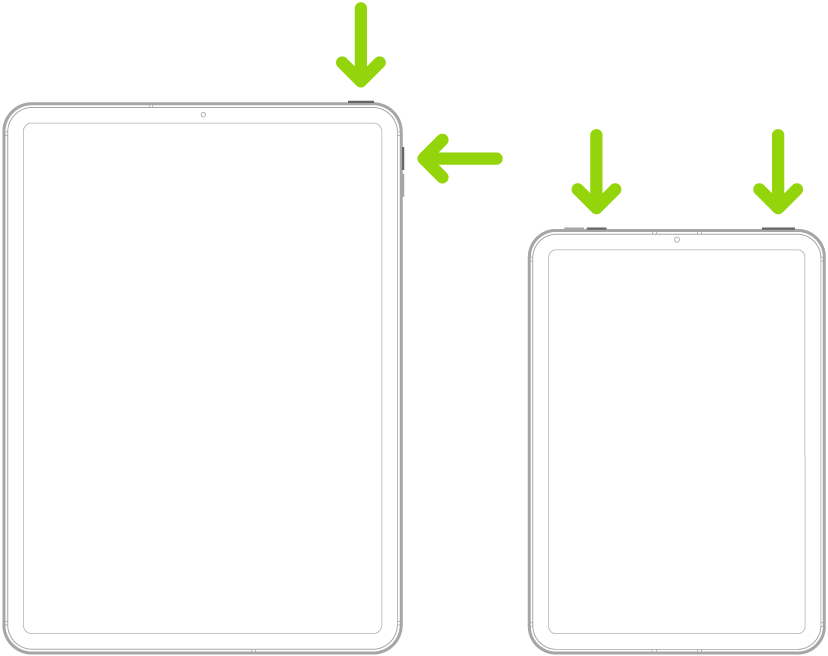
હોમ બટનવાળા iPadમાં સ્ક્રીનશોટ લેવા માટે
ટૉપ બટન અને હોમ બટન એક જ સમયે ઝડપથી દબાવો અને રિલીઝ કરો.
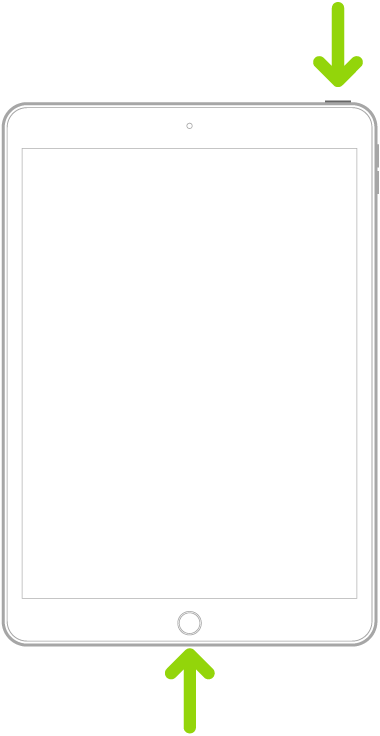
સ્ક્રીનની સૌથી નીચેના ડાબી બાજુના ખૂણામાં સ્ક્રીનશૉટ થંબનેલ પર ટૅપ કરો
સ્ક્રીનશૉટ સંપાદિત કરો, મોકલો, સેવ કરો અથવા રદ કરો
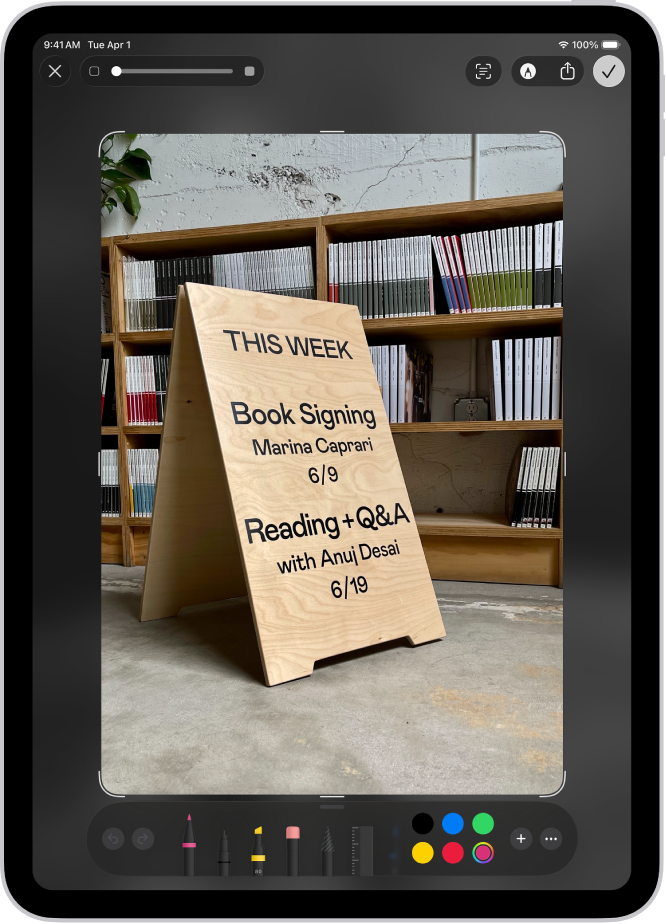
સ્ક્રીનશૉટ લીધા પછી નીચેનામાંથી કોઈ પણ એક કરો :
ક્રૉપ કરો : તમે ઇચ્છો છો માત્ર તે ભાગ સેવ કરવા માટે હેંડલને ડ્રૅગ કરો.
ઍનોટેટ કરો :
 પર ટૅપ કરો પછી માર્કઅપ ટૂલનો ઉપયોગ કરો.
પર ટૅપ કરો પછી માર્કઅપ ટૂલનો ઉપયોગ કરો.શેર કરો :
 પર ટૅપ કરો અને પછી શેરિંગ વિકલ્પ પસંદ કરો.
પર ટૅપ કરો અને પછી શેરિંગ વિકલ્પ પસંદ કરો.સેવ કરો :
 પર ટૅપ કરીને પછી વિકલ્પ પસંદ કરો.
પર ટૅપ કરીને પછી વિકલ્પ પસંદ કરો.ડિફૉલ્ટ રૂપે સ્ક્રીનશૉટને ફોટોસ ઍપમાં તમારી ફોટો લાઇબ્રેરીમાં સેવ કરવામાં આવે છે. તમારા તમામ સ્ક્રીનશૉટ જોવા માટે ફોટોસ ખોલીને કલેક્શન પર ટૅપ કરીને મીડિયા પ્રકાર સુધી નીચે સ્ક્રોલ કરીને પછી સ્ક્રીનશૉટ પર ટૅપ કરો.
રદ કરો અથવા ડિલીટ કરો :
 પર ટૅપ કરો.
પર ટૅપ કરો.
ફુલ પેજનો સ્ક્રીનશૉટ લો
તમારા iPadની સ્ક્રીનની લંબાઈથી આગળ વધતું, જેમ કે Safariમાં એક આખું વેબપેજ જેવા કૉન્ટેંટનો તમે સ્ક્રીનશૉટ લઇ શકો છો.
નીચેનામાંથી કોઈ પણ એક કરો :
Face ID સાથેના iPadમાં : ટૉપ બટન અને કોઈ પણ વૉલ્યૂમ બટન એક જ સમયે ઝડપથી દબાવો અને રિલીઝ કરો.
હોમ બટન સાથેના iPadમાં : ટૉપ બટન અને હોમ બટન એક જ સમયે ઝડપથી દબાવો અને રિલીઝ કરો.
સ્ક્રીનની સૌથી નીચેના-ડાબી બાજુના ખૂણામાં સ્ક્રીનશૉટ થંબનેલ પર ટૅપ કરો.
ફુલ પેજ પર ટૅપ કરીને પૂર્ણ પર ટૅપ કરો પછી નીચેનામાંથી કોઈ એક કરો :
નીચે સ્ક્રોલ કરો : સ્ક્રીન શૉટનો વધુ ભાગ જોવા માટે તમારી આંગળીને જમણી બાજુએ પ્રિવ્યૂ ઇમેજ પર ડ્રૅગ કરો.
ક્રૉપ કરો :
 પર ટૅપ કરીને પછી તમે ઇચ્છો છો માત્ર તે ભાગ સેવ કરવા માટે હેંડલને ડ્રૅગ કરો.
પર ટૅપ કરીને પછી તમે ઇચ્છો છો માત્ર તે ભાગ સેવ કરવા માટે હેંડલને ડ્રૅગ કરો.ઇમેજ તરીકે સેવ કરો :
 પર ટૅપ કરીને પછી ફોટોસમાં સેવ કરો પર ટૅપ કરો.
પર ટૅપ કરીને પછી ફોટોસમાં સેવ કરો પર ટૅપ કરો.PDF તરીકે સેવ કરો :
 પર ટૅપ કરીને “PDFને ફાઇલમાં સેવ કરો” પર ટૅપ કરીને પછી લોકેશન પસંદ કરો.
પર ટૅપ કરીને “PDFને ફાઇલમાં સેવ કરો” પર ટૅપ કરીને પછી લોકેશન પસંદ કરો.રદ કરો અથવા ડિલીટ કરો :
 પર ટૅપ કરો.
પર ટૅપ કરો.
સ્ક્રીનશૉટ લેવાની અન્ય રીતો
સ્ક્રીનશૉટ લેવાની કેટલીક વૈકલ્પિક રીત અહીં છે :
Apple Pencil: સ્ક્રીનની નીચે કોઈ પણ ખૂણેથી ત્રાંસી રીતે સ્વાઇપ કરો.
AssistiveTouch : AssistiveTouchનો ઉપયોગ કરો જો તમે હાર્ડવેર બટનનો ઉપયોગ કરવાના બદલે ટચસ્ક્રીન પર ટૅપ કરવાનું પસંદ કરો તો.
વૉઇસ કમાંડ : Siri ઍક્ટિવેટ કરો.
સ્ક્રીનશૉટ માટે ડિફૉલ્ટ સેટિંગ્સ બદલવા માટે
તમે સ્ક્રીન કૅપ્ચર સેટિંગ્સને ઍડજસ્ટ કરી શકો છો જેથી સ્ક્રીનશૉટ ફુલ સ્ક્રીનમાં અથવા ડાબા ખૂણામાં નીચે ટેંપરરી થંબનેલ તરીકે દેખાય. તમે સ્ક્રીનશૉટને SDR અથવા HDR ફૉર્મેટમાં પણ સેવ કરી શકો છો. જુઓ : સ્ક્રીન કૅપ્ચર સેટિંગ્સ બદલો.